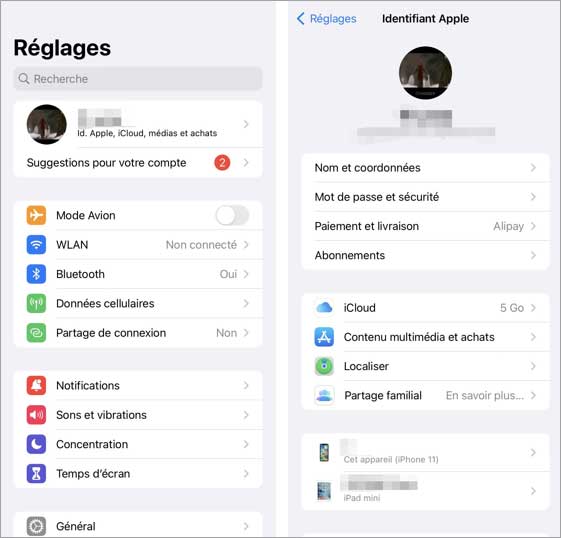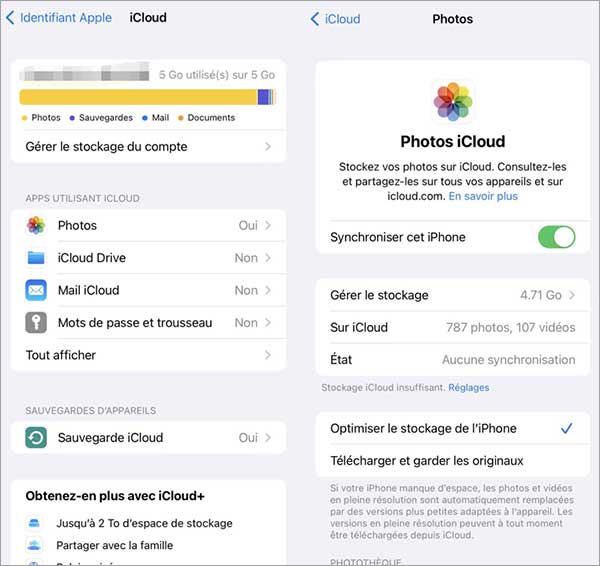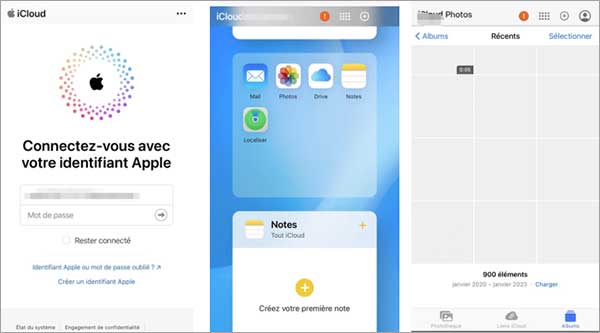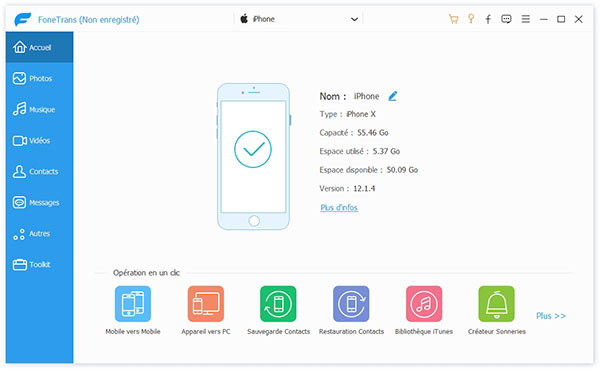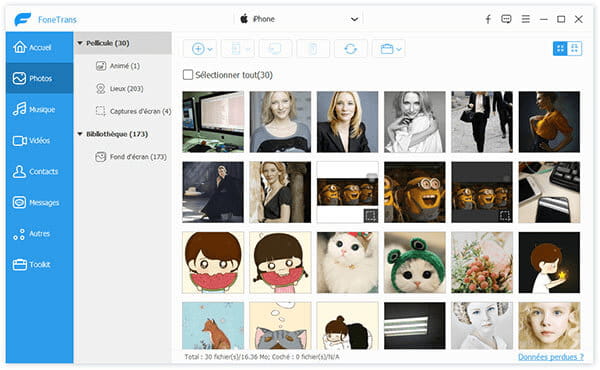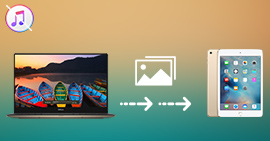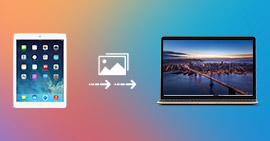De nos jours, nous avons de nombreuses manières de sauvegarder nos photos ou vidéos et contacts, etc. Si vous êtes un utilisateur qui utilise un appareil iOS, vous pouvez choisir une excellente méthode de stockage : l'utilisation d'iCloud pour enregistrer des photos sur votre iPhone. De cette façon, ces photos peuvent non seulement être sauvegardées, mais également gérées avec le même Apple ID sur les différents appareils iOS.
Certaines personnes ont divers problèmes lorsqu'ils transfèrent des photos de l'iPhone vers iCloud, mais ces opérations sont en fait très simples. Dans cet article, nous allons vous présenter 2 méthodes différentes, efficaces et gratuites qui vous permettent de transférer des photos sans tracas.

Partie 1. Qu'est-ce que c'est iCloud ?
iCloud est un service de stockage en nuage développé par Apple pour fournir à ses utilisateurs. Chaque appareil Apple aura cette fonction, que ce soit iPhone, iPad, Apple Watch ou Mac, iPod. iCloud permet aux utilisateurs de sauvegarder des fichiers et de gérer ou de partager des photos, des vidéos, des contacts, etc. entre des appareils iOS utilisant le même Apple ID, par exemple, vous pouvez supprimer les photos sur iPad en utilisant iCloud, et les photos vont aussi être supprimé sur votre iPhone.
Partie 2. Comment transférer les photos iPhone vers iCloud directement sur votre iPhone ?
Transférer des photos de votre iPhone vers iCloud est en fait très simple et vous n'avez pas besoin d'aucun autre appareil ou outil externe. L'iPhone lui-même peut le faire. Voici les étapes spécifiques pour vous expliquer comment transférer des photos de l'iPhone vers iCloud.
Étape 1 Accéder à Identifiant Apple
Tout d'abord, il faut déverrouiller votre iPhone, puis ouvrez l'application Réglages. Sélectionnez ensuite votre compte et accédez à la page d'Identifiant Apple. Ici, vous pouvez trouver toutes les fonctions qui utilisent Apple ID, telles que les messages, les mots de passe et vos abonnements. Vous pouvez également gérer votre Apple ID, comme supprimer votre compte Apple. Et puis, choisissez l'option iCloud.
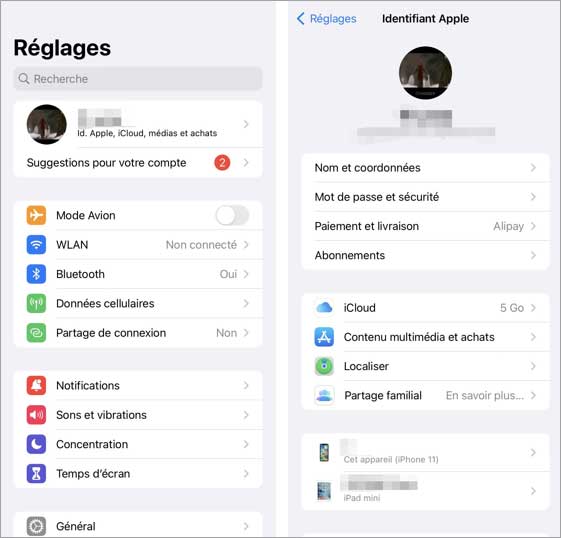 Accéder à Identifiant Apple
Accéder à Identifiant Apple
Étape 2 Sauvegarder vos photos iPhone sur iCloud
Après avoir accédé à la page iCloud, vous pouvez voir la taille de la mémoire utilisée par votre iCloud. Si vous souhaitez envoyer des photos vers iCloud, vous pouvez cliquer sur l'option Photos, puis activer l'option Synchroniser cet iPhone et choisir comment vous souhaitez les stocker dessous. Vous pouvez choisir Optimiser le stockage de l'iPhone pour économiser de l'espace mémoire ou choisir Télécharger et garder les originaux pour conserver la qualité d'image d'origine.
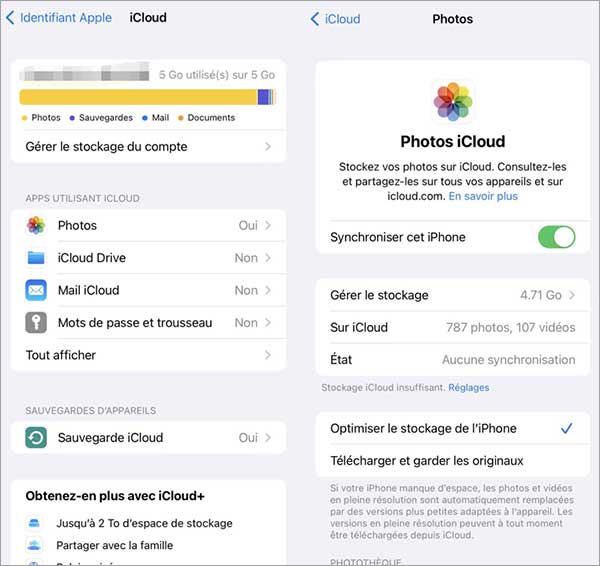 Sauvegarder les photos iPhone sur iCloud
Sauvegarder les photos iPhone sur iCloud
Partie 3. Comment transférer les photos iPhone vers iCloud via icloud.com en utilisant Safari?
En plus de transférer des photos directement par les paramètres sur votre iPhone, vous pouvez également les transférer via icloud.com en utilisant Safari sur iPhone.
Voici les étapes plus en détail :
Étape 1 Connecter au compte Apple
Tout d'abord, il faut rechercher icloud.com sur le moteur de recherche, Safari, pour accéder à la page iCloud. Ensuite, saisissez votre numéro de compte et mot de passe pour entrer dans votre Apple ID.
Étape 2 Accéder à l'album photo
Une fois que vous avez connecté à votre compte, vous pouvez cliquer sur Photos. Dans l'album photo se trouvent les photos que vous avez stockées sur iCloud.
Étape 3 Transférer les photos vers iCloud
Ensuite, vous pouvez cliquer sur le bouton Charger en bas de la page, et choisir comment importer des photos, et enfin sélectionner les photos que vous souhaitez ajouter et cliquer sur Ajouter.
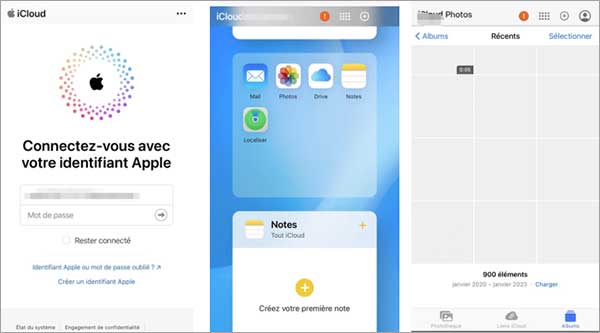 Transférer les photos iPhone vers iCloud via icloud.com
Transférer les photos iPhone vers iCloud via icloud.com
Partie 4. Une meilleure alternative : Transférer les photos iPhone à un ordinateur avec Aiseesoft Fonetrans ?
Vous pouvez également utiliser certains logiciels de bureau pour transférer des photos d'un iPhone. Parmi les nombreux outils, nous vous recommandons Aiseesoft Fonetrans.
C'est le meilleur logiciel de transfert pour gérer les fichiers iOS. Avec lui, vous pouvez transférer tous les fichiers tels que les photos, la musique, les contacts et les mémos vocaux de l'iPhone/iPad/iPod vers l'ordinateur, même sans iTunes, et vice versa. De même, le transfert de photos d'un iPhone vers un iPad/iPod/iPhone est également possible, bien sûr, les autres fichiers le peuvent également. Il ne prendra pas votre mémoire spéciale, et sa fonction est très pratique.
Aiseesoft FoneTrans
- Transférer facilement les fichiers, comme les photos, les vidéo...
- Gérer presque toutes les données iPad ou iPhone comme vidéos, photos, musique, contacts, eBook, etc.
- Tous les modèles de l'appareil iOS sont pris en charge, y compris iPad Pro/iPad Air/iPad/iPad mini, iPhone 17/16/15/14/13/12/11/XR/X/8/7/6s/6/5s, iPhone 17/16/15/14/13/12/11 Pro, iPhone 17/16/15/14/13/12/11 Pro Max, iPhone 16/15/14/13/12/11 Plus, iPhone Air, etc.
Étape 1 Connecter votre iPhone au PC
Tout d'abord, démarrez le logiciel Fonetrans, puis connectez votre iPhone à l'ordinateur avec un câble de données. Une fois la connexion établie, vous pouvez voir tous les types de fichiers, y compris les photos, les messages, la musique, etc., sur le côté gauche de la fenêtre du programme.
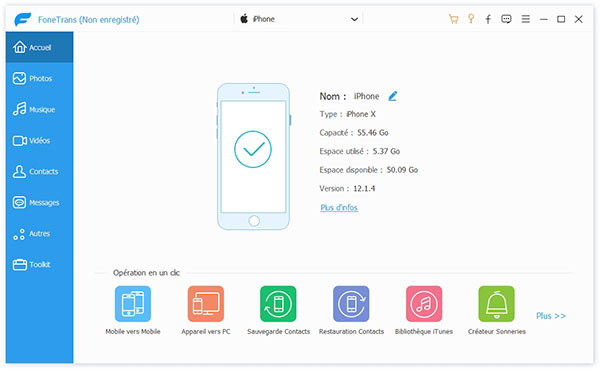 Connecter votre iPhone au PC
Connecter votre iPhone au PC
Étape 2 Transférer les photos vers PC
Cliquez sur l'option Photos dans la liste sur le côté gauche de la fenêtre, puis sélectionnez les photos que vous souhaitez transférer. Après la sélection, cliquez sur le troisième outil au-dessus des photos, qui représente Exporter vers le PC. Ensuite, choisissez la destination pour sauvegarder les photos.
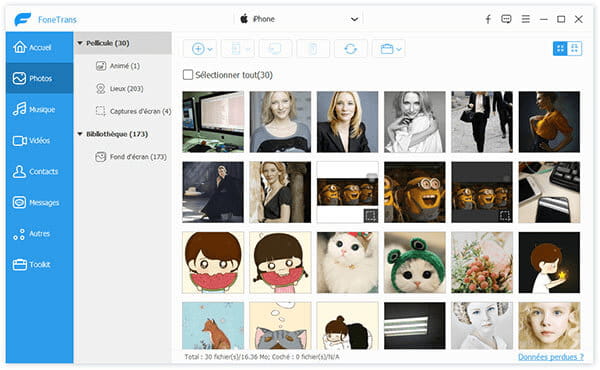 Transférer les photos vers PC
Transférer les photos vers PC
Conclusion
Cet article vous explique comment transférer des photos de votre iPhone vers iCloud. Vous pouvez choisir de le configurer directement sur votre iPhone ou vous pouvez choisir de vous connecter à votre compte iCloud pour charger des photos. En outre, Aiseesoft Fonetrans peut non seulement vous aider à transférer des photos, mais également à transférer tous les types de fichiers tels que la musique et les contacts.
Que pensez-vous de cet article ?
Note : 4,8 / 5 (basé sur 125 votes)
 Rejoignez la discussion et partagez votre voix ici
Rejoignez la discussion et partagez votre voix ici